Descargas de datos públicos
Wildlife Insights brinda acceso a un creciente conjunto de datos globales de ocurrencias de especies provenientes de cámaras trampa. Estos datos están disponibles para que cualquier persona con una cuenta de Wildlife Insights los descargue y use de acuerdo con los Términos de uso.
Antes de utilizar datos de Wildlife Insights en un análisis o para cualquier otro propósito, lea la guía de Descarga de datos para obtener más información sobre los datos proporcionados.
¿Qué datos están disponibles para descargar de Wildlife Insights?
Cada descarga de Wildlife Insights incluirá:
- Projects.csv: metadatos sobre la metodología y los objetivos del proyecto;
- Cameras.csv: metadatos sobre los dispositivos (cámaras) utilizados en el proyecto;
- Deployments.csv: metadatos sobre la ubicación de una cámara, incluida la fecha de inicio, la fecha de finalización, las coordenadas y otras configuraciones de la cámara;
- Detecciones: los datos sobre los animales detectados por las trampas de la cámara se informan de una de dos formas dependiendo de cómo se registraron los datos:
- Images.csv: datos sobre cada imagen individual, incluidas las identificaciones de especies y la fecha / hora;
- Sequences.csv: datos sobre una secuencia de imágenes que incluyen identificaciones de especies y fecha / hora. Se utilizan para ráfagas rápidas de imágenes que normalmente representan un animal o grupo de animales.
- Guía rápida para el uso de datos y citas;
- Diccionario de datos de Wildlife Insights: definiciones para cada campo en los archivos proporcionados; y
- Condiciones de uso.
Nota: Wildlife Insights impone ciertas restricciones a los datos para proteger información confidencial o privada, que incluye ubicaciones de especies sensibles, imágenes de humanos y proyectos embargados. Continúe leyendo para obtener más información sobre cómo estos datos están protegidos por Wildlife Insights.
Verificando datos
Todos los usuarios que aportan datos a Wildlife Insights conservan la propiedad de sus datos y son responsables de revisar y editar las identificaciones de visión por computadora en sus proyectos. Si bien Wildlife Insights proporciona herramientas para que los usuarios procesen y editen datos según sea necesario, Wildlife Insights no puede garantizar la precisión de las identificaciones disponibles para el público.
¿Cómo sé si las identificaciones de mi descarga son correctas?
Cada paquete de descarga de Wildlife Insights incluye un registro de la identificación más reciente asociada con una imagen. El registro detallará la identificación (clase, orden, familia, género y especie), detalles individuales del animal (edad, sexo) y el nombre del identificador más reciente, junto con otros metadatos.
En muchos casos, el identificador más reciente será el nombre de un usuario asociado con ese proyecto. Esto significa que la imagen ha sido revisada y / o editada por ese usuario. Esta información se puede encontrar en el archivo images.csv en la columna tituladaidentified_by. En el siguiente ejemplo, el nombre del revisor es Nicole Flores.
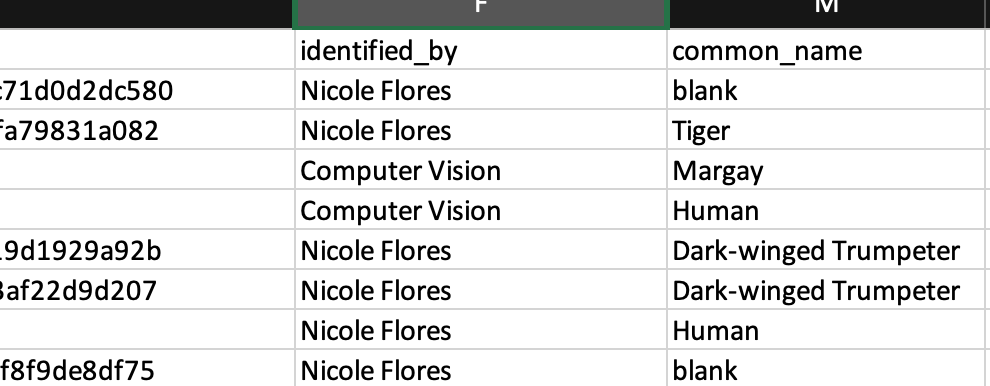
En otros casos, el identificador más reciente en la columna identificado_por es Computer Vision. Esto significa que la imagen ha sido cargada, ha pasado por el modelo de visión por computadora, pero no ha sido revisada por un usuario. En el ejemplo anterior, puede ver que el modelo de Computer Vision ha predicho que hay una imagen de Margay y una imagen de un humano. Estas identificaciones no han sido confirmadas por un usuario.
Puede evaluar la precisión de los resultados de la visión por computadora haciendo referencia a la columna titulada cv_confidence. Lea más sobre la interpretación de los resultados de la visión por computadora en nuestra página Acerca de la IA.
Filtrar datos
Utilice filtros para encontrar la información más importante para usted. Cuando visita la página Explorar, puede buscar datos haciendo clic en el texto "Ver filtros y estadísticas". Aquí puede utilizar los filtros verdes para buscar por:
- Especies
- País
- Hora
- Proyecto
Haga clic en el botón Filtros avanzados para buscar por más campos. Las categorías disponibles se enumeran en la columna de la izquierda.
En la columna central, verá los filtros disponibles dentro de la categoría seleccionada.
Seleccione los filtros que desea aplicar marcando la casilla junto al filtro. A medida que aplica filtros, sus selecciones aparecerán en la columna de la derecha.
Puede editar sus selecciones en cualquier momento simplemente haciendo clic en la "X" junto al nombre del filtro. También puede borrar su selección haciendo clic en "Borrar todo".
Una vez que haya terminado de seleccionar los filtros, desplácese hacia abajo y haga clic en el botón verde "Aplicar". Verá la cantidad de filtros aplicados y las estadísticas se actualizarán según su selección. El mapa también se actualizará para mostrar los proyectos que tienen datos relevantes para su búsqueda.
Si necesita modificar su selección, puede hacer clic en el botón Filtros avanzados para que la pantalla vuelva a aparecer. Los filtros se pueden borrar haciendo clic en la "X" en el botón "# Filtros avanzados aplicados".
Solicitando una descarga
Una vez que haya seleccionado un conjunto de datos, puede descargar los datos haciendo clic en el botón Descargar datos en la esquina superior derecha de la pantalla blanca.
Si no ha iniciado sesión, se le pedirá que inicie sesión en su cuenta o que se registre para obtener una cuenta.
Una vez que haya iniciado sesión, se le pedirá que responda preguntas sobre el uso previsto de los datos que está descargando. Una vez que haya seleccionado las respuestas, puede enviar la solicitud de descarga.
La solicitud de descarga puede tardar de varios minutos a varias horas en procesarse, según el tamaño del paquete. Una vez que se procese el paquete, recibirá un correo electrónico con un enlace para completar la descarga.
Cada descarga de Wildlife Insights incluirá:
- Projects.csv: metadatos sobre la metodología y los objetivos del proyecto;
- Cameras.csv: metadatos sobre los dispositivos (cámaras) utilizados en el proyecto;
- Deployments.csv: metadatos sobre la ubicación de una cámara, incluida la fecha de inicio, la fecha de finalización, las coordenadas y otras configuraciones de la cámara;
- Detecciones: los datos sobre los animales detectados por las trampas de la cámara se informan de una de dos formas dependiendo de cómo se registraron los datos:
- Imágenes: datos sobre cada imagen individual, incluidas las identificaciones de especies y la fecha / hora;
- Secuencias: datos sobre una secuencia de imágenes que incluyen identificaciones de especies y fecha / hora. Se utilizan para ráfagas rápidas de imágenes que normalmente representan un animal o grupo de animales.
- Guía de uso y citas de datos;
- Diccionario de descarga de Wildlife Insights: definiciones para cada campo en los archivos proporcionados; y
- Condiciones de uso.
Nota: Wildlife Insights impone ciertas restricciones a los datos para proteger información confidencial o privada, que incluye ubicaciones de especies sensibles, imágenes de humanos y proyectos embargados. Continúe leyendo aquí para obtener más información sobre cómo Wildlife Insights protege los datos confidenciales de especies.
Citando proyectos
Cualquiera que desee descargar datos de Wildlife Insights debe aceptar los Términos de uso, que requieren que un usuario de datos proporcione una atribución al creador / creadores del conjunto de datos según lo requiera la licencia asignada al conjunto de datos.
Todos los proyectos con licencia CC BY o CC BY-NC requieren que un usuario de datos proporcione una atribución. Wildlife Insights facilita la asignación de atribuciones al proporcionar una lista de citas de datos para cada proyecto en el archivo projects.csv, que forma parte del paquete de descarga. Consulte el archivo projects.csv para ver las citas y licencias recomendadas para los proyectos en su descarga.
A los proyectos en Wildlife Insights también se les asigna una ARK (clave de recursos de archivo), que es un enlace permanente y persistente a un proyecto y un conjunto de datos.
Wildlife Insights sugiere citar proyectos utilizando el siguiente formato:
Referencias:
Autor (es) (Año de acceso desde Wildlife Insights). Nombre del proyecto. DOI. Se accede a través de Wildlife Insights el dd-mm-aaaa.
Ejemplo: Ahumada J, Schipper J (2020). Café Fauna. http://n2t.net/ark:/12345/bcd987 accedido a través de Wildlife Insights el 03-10-2020.
Citas en el texto:
Ejemplo: Se accedió a los datos utilizados en este estudio desde Wildlife Insights hasta la fecha (Ahumada & Schipper, 2020)
Para obtener información adicional sobre las citas, Wildlife Insights recomienda leer las pautas de citas de GBIF.
NOTA: Muchos proyectos de Wildlife Insights están en curso y se actualizan continuamente. Si descarga los mismos proyectos en diferentes momentos, el conjunto de datos resultante puede diferir. Si planea publicar un manuscrito científico utilizando datos de Wildlife Insights, le recomendamos que publique el conjunto de datos utilizado en un repositorio público de datos de acceso abierto.
Ver imágenes en una descarga pública
Puede ver imágenes individuales que se incluyen en su solicitud de descarga abriendo el archivo images.csv en el paquete de descarga. Junto a cada registro hay un enlace para abrir la imagen. Puede ver la imagen, pero no está disponible para descargar.
* Las imágenes solo están disponibles para registros que hayan sido verificados por el personal del proyecto.
Ponerse en contacto con los propietarios del proyecto
Puede ponerse en contacto con los propietarios de un proyecto enviándoles un mensaje a través de Wildlife Insights. Para enviar un mensaje, visite la página detallada del proyecto en Wildlife Insights. Puede acceder a esta página haciendo clic en el punto del proyecto en el mapa Explorar y luego haciendo clic en el botón verde "Ver detalles".
En la página detallada del proyecto, verá un botón verde "Contacto". Haga clic en este botón e ingrese un asunto y un mensaje, luego haga clic en Enviar. Su dirección de correo electrónico y su mensaje se enviarán a los propietarios del proyecto, quienes podrán comunicarse con usted por correo electrónico.
Solicitar acceso a ubicaciones de especies sensibles
De forma predeterminada, Wildlife Insights oculta y / o elimina los datos confidenciales de los paquetes de descarga pública. Los datos sensibles pueden incluir imágenes de humanos, coordenadas asociadas con especies sensibles y proyectos embargados.
Puede solicitar acceso a datos sensibles de especies enviando una solicitud al propietario del proyecto. Depende de los propietarios del proyecto aceptar o rechazar su solicitud. Para enviar una solicitud, visite la página detallada del proyecto en Wildlife Insights. Puede acceder a esta página haciendo clic en el punto del proyecto en el mapa Explorar y luego haciendo clic en el botón verde "Ver detalles".
En la página detallada del proyecto, verá varios botones verdes. Debajo de esos botones hay un texto verde en el que se puede hacer clic, "Solicitar ubicaciones". Una vez que envíe su solicitud, el proveedor de datos podrá aprobar o rechazar su solicitud a través de su página de notificación en Wildlife Insights.

 Back to the guide
Back to the guide